9 个可提升您工作流程的最佳 Firefox 扩展
已发表: 2023-11-24您知道 Firefox 是世界上第四大最受欢迎的网络浏览器吗?
据统计,火狐浏览器市场份额排名第四,仅次于谷歌Chrome、Safari、微软Edge浏览器。
除了非常流行和易于使用之外,Firefox 浏览器还提供了广泛的扩展供您日常使用 - 无论是工作还是个人用途。
无论您需要一种简单的方法来安排社交媒体帖子还是想要提高工作效率,Firefox 扩展都是一个可靠的解决方案。
为了帮助您选择适合您需求的 Firefox 扩展,在这篇博文中,我们将:
- 为您提供您应该尝试的最佳 Firefox 扩展列表,
- 为您提供有关这些工具的所有重要详细信息,例如它们的价格、优缺点等,以及
- 回答一些有关 Firefox 扩展的常见问题。

目录
满足不同业务需求的最佳 Firefox 扩展
以下是您应该根据需要在浏览器上安装的一些最佳 Firefox 扩展:
- Clockify——最适合时间跟踪和提高生产力,
- 树形选项卡- 最适合组织选项卡,
- 打倒他们! — 最适合管理下载,
- uBlock Origin——最适合隐私保护和更好的浏览器体验,
- Grammarly — 最适合语法检查,
- 关灯——最适合增强视频观看体验,
- Publer——最适合社交媒体调度,
- Bitwarden——最适合管理密码,以及
- FireShot — 最适合捕获屏幕截图。
Clockify — 最适合时间跟踪和提高生产力
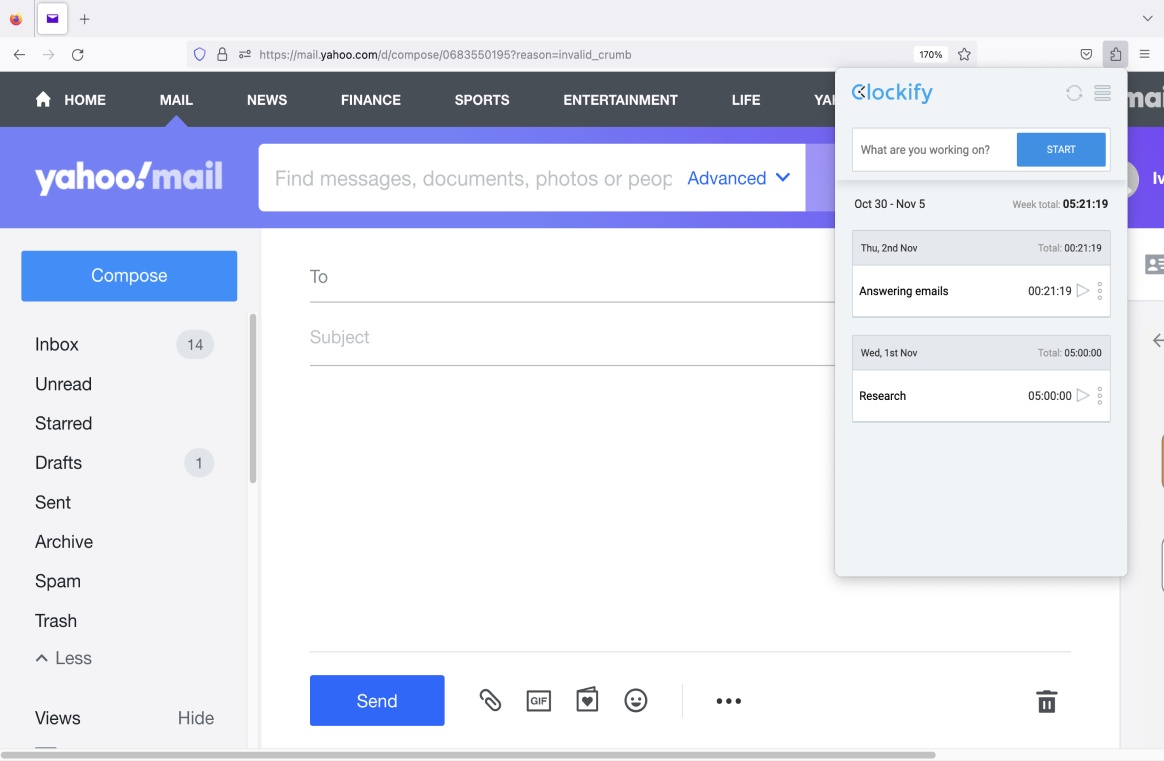
Clockify 是数百万人使用的时间跟踪软件。 它可以让您跟踪跨项目的工作时间。
为什么 Clockify 最适合时间跟踪和提高生产力?
Clockify 提供了许多选项来帮助您记录在任务和项目上花费的时间。
借助 Clockify 的 Firefox 时间跟踪扩展,您可以:
- 通过计时器或手动(使用时间表)跟踪您的时间,
- 利用提醒和空闲检测警报进行更准确的时间跟踪,以及
- 通过选择浏览器中的任何文本(例如 Gmail 中的电子邮件主题)来跟踪您的时间。
例如,我使用 Clockify 的计时器来跟踪我在每个项目上花费的时间,这有助于我更有效地计划和组织我的工作量。
除了跟踪我的时间之外,我还使用 Clockify 的 Firefox 扩展来提高我的工作效率。
我最喜欢的可与 Clockify 的 Firefox 扩展一起使用的功能之一是番茄计时器。 它使我能够使用番茄工作法以固定的工作/休息时间间隔进行工作。
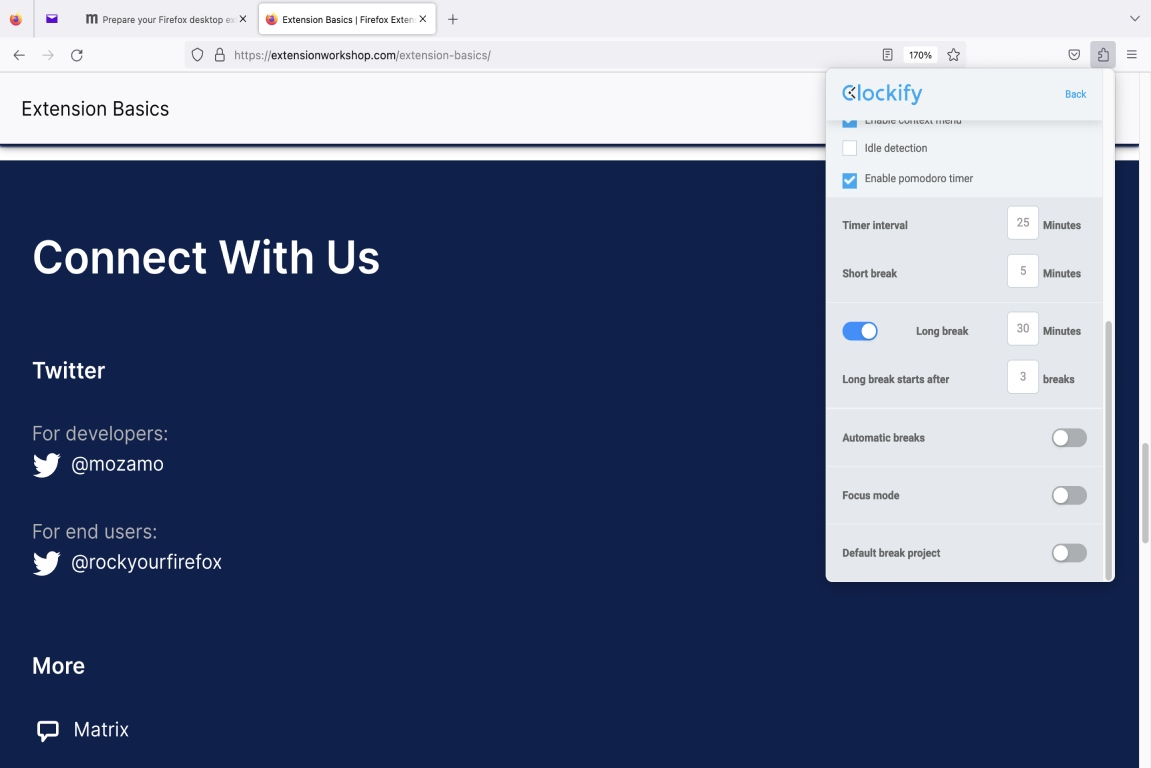
为了能够添加时间间隔和休息的分钟数,请选中设置中的“启用番茄计时器”框。
通过使用 Clockify 的番茄计时器,您可以消除倦怠并提高注意力。
借助 Clockify 的 Firefox 时间跟踪扩展,您不仅可以轻松跟踪自己的时间,而且还可以提高自己的工作效率。
Clockify 专业提示
如果您想提高工作效率,但不确定从哪里开始或使用哪些方法或工具,这里有一些有用的资源:
- 个人生产力指南:利用这些方法和应用程序最大限度地提高生产力
- 提高生产力的 4 种时间跟踪方法
- 2023 年 25 个提高生产力的最佳 Chrome 扩展
Clockify 的优点
以下是使用 Clockify 的一些主要好处:
- 它允许您只需单击一下即可继续活动的计时器(对于已记录在时间表中的活动),
- 它提供了在一天中的指定时间自动停止计时器的可能性,并且
- 它的设置和使用非常简单。
Clockify 的缺点
要了解使用 Clockify 的一些主要缺点,请查看下面的列表:
- 它没有通过单个操作将时间条目分成两部分的选项,
- 它不允许您在时间线上安排多个任务,并且
- 对于其他时间跟踪功能(例如将时间表从文件直接导入到 Clockify 的选项),您需要升级到其中一种付费计划。
Clockify 的新功能
2023 年 10 月,Clockify 向用户引入了一些用户体验改进。 其中包括删除用户必须单击才能加载项目/标签的“加载更多”按钮,以及实现无限滚动,允许项目/标签在用户滚动时加载。
同月,Clockify 还推出了 ClickUp 集成的更新。 其中一项更新包括能够获取 ClickUp 的任务名称并通过计时器开始跟踪该任务的时间。
这些更新均在 Google Chrome 和 Firefox 扩展中提供。
除了 Firefox 扩展之外,Clockify 还提供了几个其他平台。
| 计划类型和可用性 | Clockify 定价和平台 |
|---|---|
| 免费计划 | 是的 |
| 免费试用 | 是的 |
| 最便宜的付费计划 | 3.99 美元/月/用户(按年计费) |
| 可用性 | Android、iOS、Web(Google Chrome 和 Microsoft Edge 扩展)、Mac、Windows、Linux |
树形选项卡 - 最适合组织选项卡
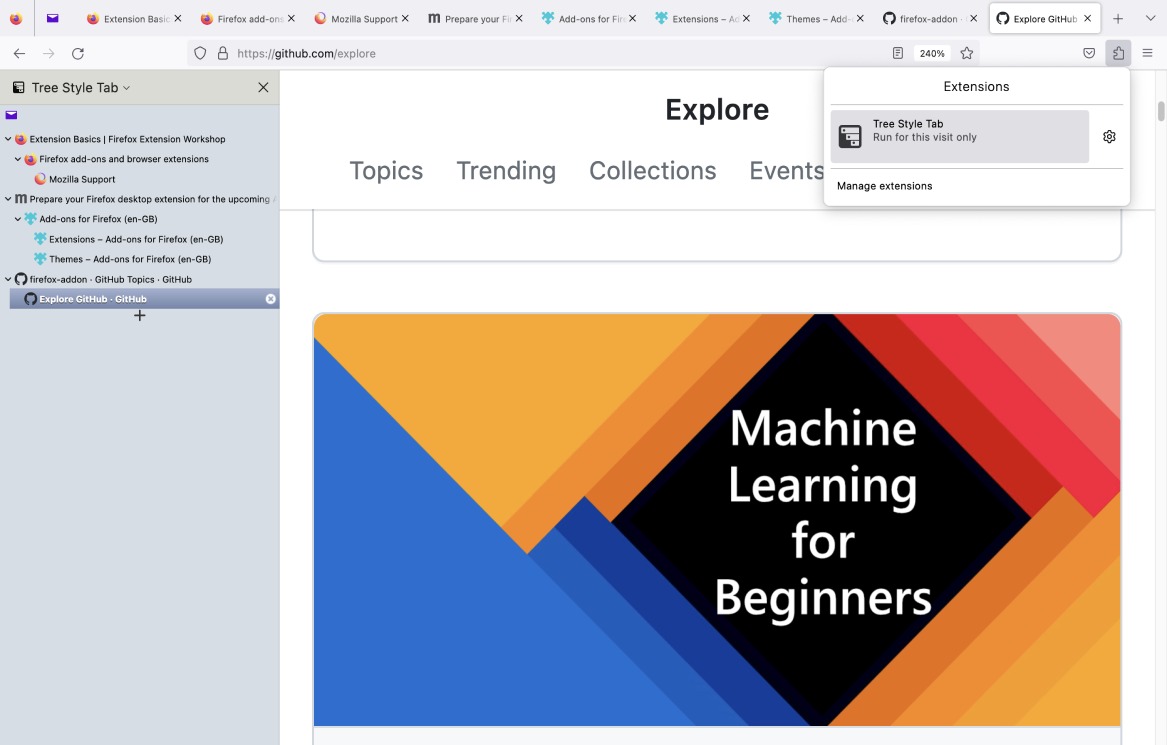
树形选项卡可以轻松成为您最喜欢的 Firefox 附加组件之一。 它允许您将选项卡组织为“树”,并根据您的需要重新排列它们。
为什么树形选项卡最适合组织选项卡?
对于那些难以处理选项卡混乱的人来说,树形选项卡是不可或缺的资产。
使用 Tree Style Tab 的 Firefox 扩展,您可以:
- 通过创建独立选项卡、子选项卡或同级选项卡来组织选项卡,
- 使用“历史记录”选项搜索您曾经打开过的特定页面,然后
- 利用“书签”选项快速查找您之前添加书签的特定页面。
树形选项卡可以帮助您更好地概览所有选项卡,如果您想通过分组来组织选项卡,它也是理想的选择。
例如,我使用树样式选项卡创建“树”,其中每棵树反映同一主题的一组选项卡。 换句话说,例如,如果我正在研究如何构建浏览器扩展,但我也在探索不同的 Firefox 附加组件,我可以创建两个选项卡树,每个主题一个。
我还喜欢使用树样式选项卡的“历史记录”选项。 例如,它允许我通过应用“按日期和站点”过滤器快速找到特定页面。
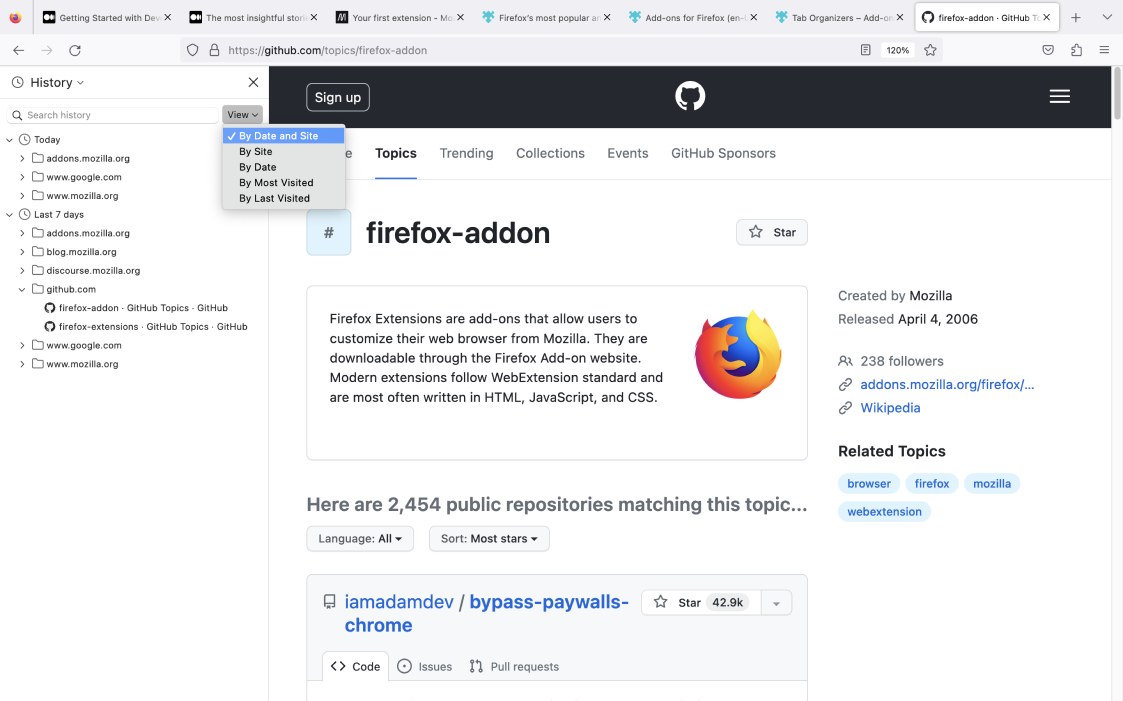
如果我需要查找过去 7 天内打开的特定页面,我不必浪费时间打开并向下滚动浏览器历史记录来查找它。 使用树样式选项卡,我可以在扩展本身中完成此操作。
此外,所有选项卡都整齐地组织到文件夹中,这使得整个搜索过程更加容易。
尽管与其他一些类似的扩展相比,树形选项卡没有提供太多功能,但如果您想要一个简单的选项卡管理器扩展,它仍然值得安装。
树形选项卡的优点
以下是使用树形选项卡的一些主要优点:
- 它允许您通过拖放选项卡来重新排列选项卡,
- 它可以帮助您在任务之间切换时跟踪不同的网站和页面,并且
- 它允许您对选项卡进行分组以便更好地组织。
树形选项卡的缺点
以下是使用树形选项卡的一些缺点:
- 与其他一些类似的扩展相比,它的功能很少,
- 您可能需要更长的时间才能掌握所有设置,并且
- 它的 UI 设计可能会更加美观。
树样式选项卡中的新增功能
2023 年 11 月 10 日,Tree Style Tab 发布了新版本的扩展,并进行了一些更新。
这些新更新包括附加上下文菜单命令“静音/取消静音此树”和“静音/取消静音后代”等选项。
| 计划类型和可用性 | 树形选项卡定价和平台 |
|---|---|
| 免费计划 | 是的 |
| 免费试用 | 不 |
| 最便宜的付费计划 | 没有付费计划 |
| 可用性 | 没有其他平台 |
打倒他们! — 最适合管理下载
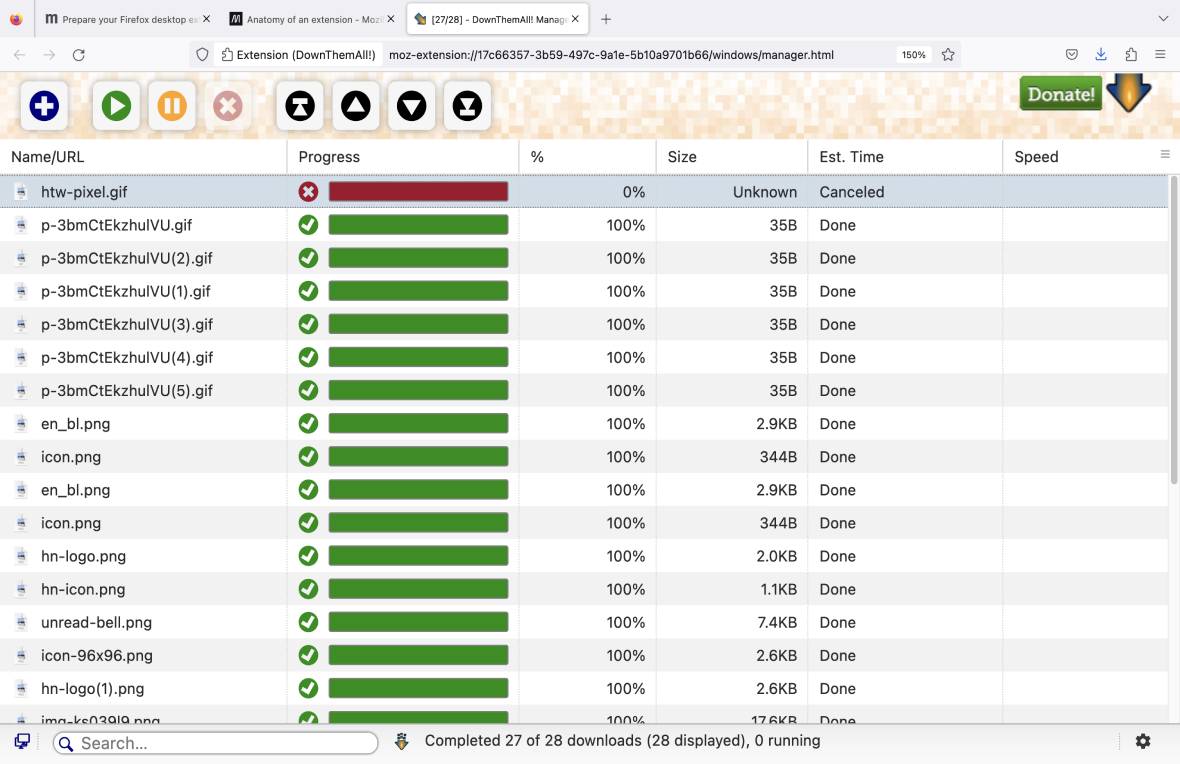
如果您需要免费的下载管理器浏览器扩展程序,请使用 DownThemAll! 是适合您的解决方案。
为什么DownThemAll! 最适合管理下载?
打倒他们! 使管理和下载一堆文件变得轻而易举。
借助 DownThemAll! 的 Firefox 扩展,您可以:
- 一次性下载某个网页的所有链接或媒体,
- 选择您要从某个网页下载的特定链接或媒体,然后
- 应用 GIF 图像、视频、音频等过滤器来快速组织和选择您想要下载的项目。
我特别喜欢 DownThemAll! 是它还允许我为使用此扩展下载的文件创建一个单独的文件夹。
通过使用“子文件夹”选项,我可以创建并命名一个子文件夹并将所有下载内容存储在其中。
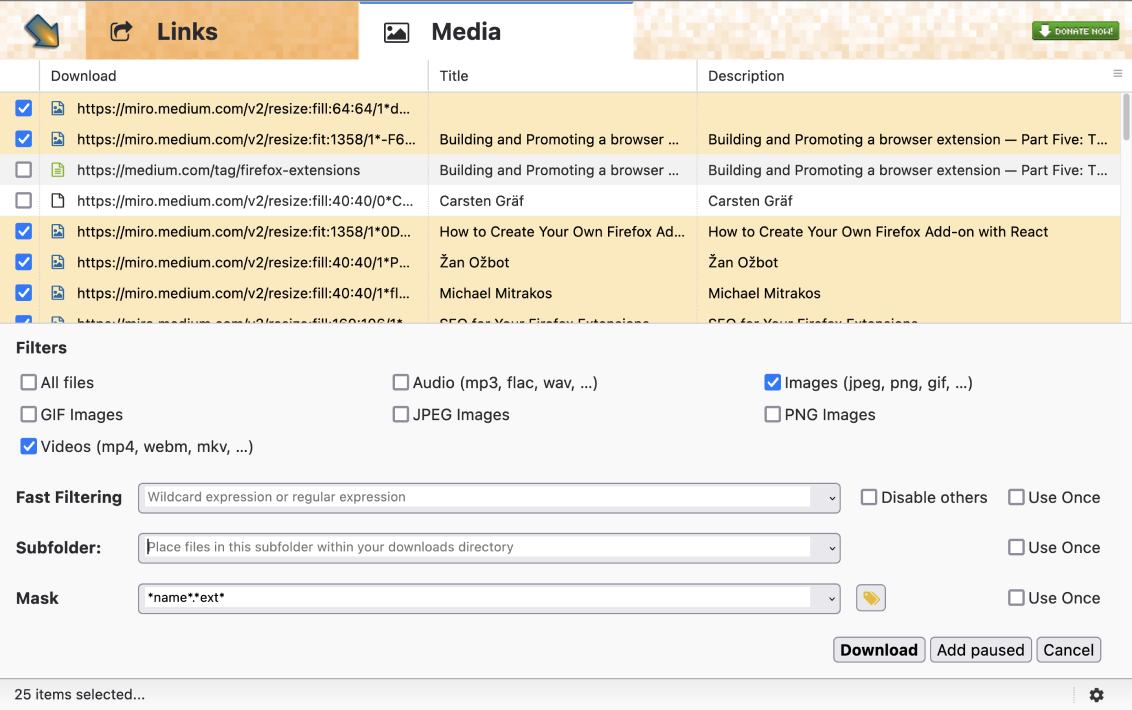
这个新的子文件夹将自动保存在我的下载文件夹中。
借助 DownThemAll!,我还可以随时暂停、恢复和取消下载,因此我可以完全控制下载过程。
DownThemAll! 的优点
以下是 DownThemAll! 的一些最大优势:
- 它提供“所有选项卡”选项,可同时从所有打开的选项卡下载链接和媒体,
- 它使您可以轻松地一次下载多个文件并节省时间,并且
- 它提供可定制的过滤器来组织和下载您在给定时刻所需的文件。
DownThemAll! 的缺点
让我们看看使用 DownThemAll! 的一些缺点:
- 如果您可以看到要下载的图像(例如,以缩略图的形式)而不仅仅是它们的链接,那就太好了,
- 创建自定义过滤器的选项可能很难理解,并且
- 它不提供很多功能。
DownThemAll 中有什么新内容!
DownThemAll! 的最新更新已于 2023 年 8 月 23 日发布给用户,当时 DownThemAll! 的 4.11 版本发布了。 其中一项更新包括下载 AVIF 图像格式的功能。
打倒他们! 还可以作为 Google Chrome 和 Microsoft Edge 的扩展使用。
| 计划类型和可用性 | 打倒他们! 定价和平台 |
|---|---|
| 免费计划 | 是的 |
| 免费试用 | 不 |
| 最便宜的付费计划 | 没有付费计划 |
| 可用性 | 网络(Google Chrome 和 Microsoft Edge 扩展) |
uBlock Origin——最适合隐私保护和更好的浏览器体验
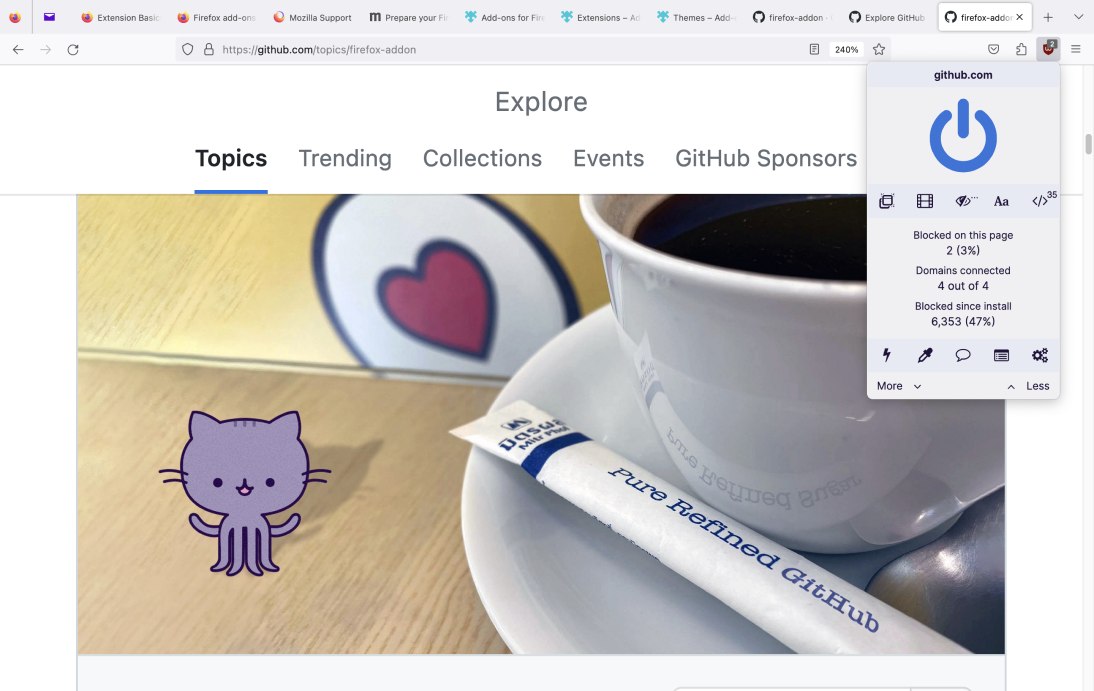
uBlock Origin 是一款高效的拦截器插件,可以帮助您拦截广告、跟踪器等。
为什么uBlock Origin最适合隐私保护和更好的浏览器体验?
uBlock Origin 拥有出色的隐私扩展可能提供的所有必要选项以及更多。
使用 uBlock Origin 的 Firefox 扩展,您可以:
- 阻止某些网站上不需要的广告、大型媒体元素或远程字体(来自外部服务器的字体),
- 删除页面元素,例如您可能在某些页面上遇到的令人不安的图像,以及
- 防止第三方广告商的跟踪和恶意广告,保护您的隐私。
有了 uBlock Origin,您不必担心恶意或侵入性广告和弹出窗口会破坏您的浏览体验。 您可以简单地阻止它们并继续使用浏览器而不会出现此类中断。
您还可以为您访问的每个网站设置自定义设置。
例如,如果我想阻止特定网站上的大型媒体元素以加快当前页面的加载速度,我可以使用 uBlock Origin 来实现。 我只需要点击电影按钮。
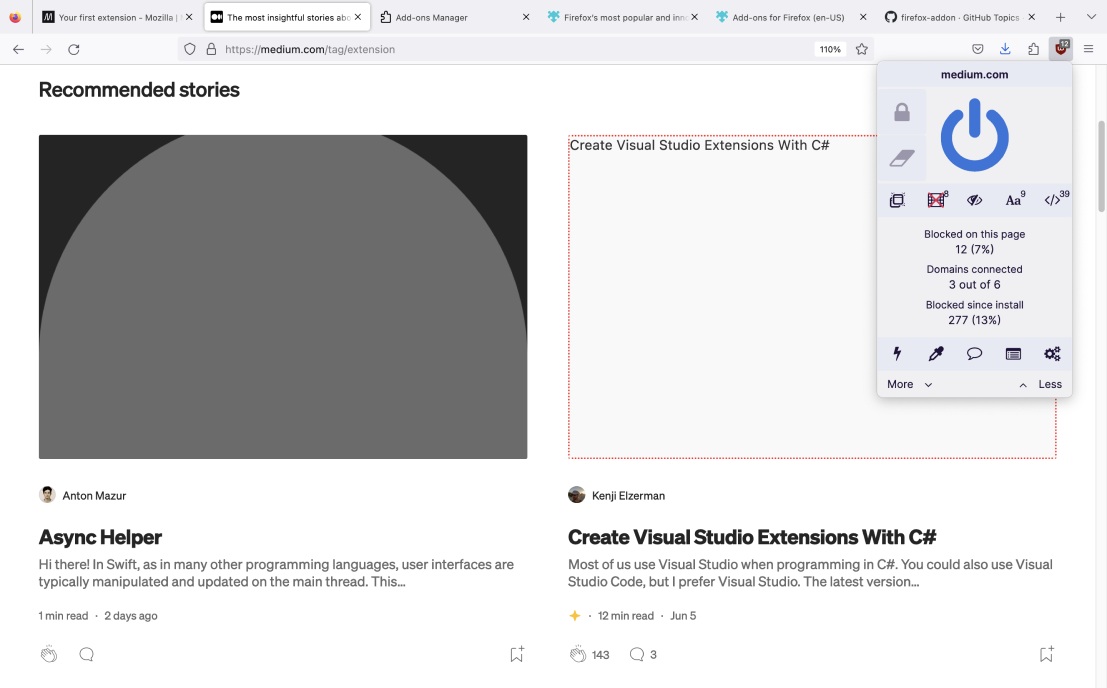
这些设置将应用于该网站的所有页面。 此外,默认情况下这些设置是临时的。
不过,我也可以通过单击挂锁图标使这些设置永久化。
为了更好地控制我的浏览体验,我还使用 uBlock Origin 的“受信任的站点”选项。 有了它,我可以添加特定网站的 URL,并在访问这些网站时完全禁用 uBlock Origin。
uBlock Origin 的优点
要了解使用 uBlock Origin 的一些好处,请阅读以下列表:
- 它允许您通过删除某些页面元素来暂时或永久阻止不相关或令人不安的内容,
- 它通过阻止第三方广告商的恶意广告来帮助您保护您的在线隐私,以及
- 这个是免费的。
uBlock Origin 的缺点
以下是 uBlock Origin 的一些缺点:
- 有些功能需要先进的技术知识,
- 有时,扩展程序接受更改可能需要一段时间,并且
- 它不提供许多其他平台。
uBlock Origin 的新功能
2023 年 10 月 31 日,uBlock Origin 在发布最新的 1.53.0 版本时引入了许多修复/更改。
其中一些修复/更改包括默认将“我的过滤器”设置为不受信任的来源,以提高安全性。 这样做是因为许多用户不小心使用了复制粘贴选项,这可能会导致安全漏洞。
除了 Firefox 扩展之外,uBlock Origin 还可以作为其他网络浏览器的扩展。
| 计划类型和可用性 | uBlock Origin 定价和平台 |
|---|---|
| 免费计划 | 是的 |
| 免费试用 | 不 |
| 最便宜的付费计划 | 没有付费计划 |
| 可用性 | 网络(Google Chrome、Microsoft Edge 和 Opera 扩展) |
Grammarly — 最适合语法检查
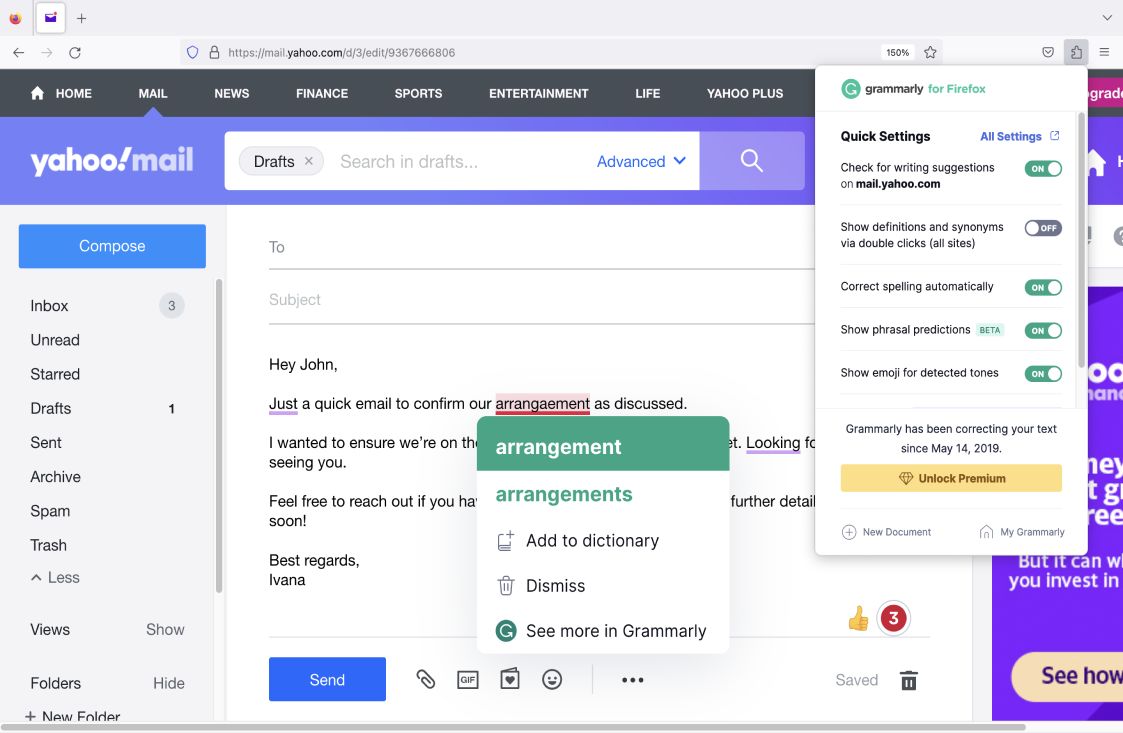
Grammarly 是一款直观的工具,可以在您写作时检查语法、拼写等。 安装此浏览器后,您将能够在大多数具有文本字段的网站上使用它,并且它会自动运行。
为什么 Grammarly 最适合语法检查?
Grammarly 可以帮助您提高写作技巧,让您能够:
- 检查你的语法、拼写和标点符号,
- 调整语气,
- 写出简洁明了的句子,并且
- 找到最适合给定上下文的单词。
借助 Grammarly,您可以编写高质量的文本并节省编辑和润色的时间。
正如我经常写作一样,无论是工作还是其他场合,我都会使用 Grammarly 来提高我的写作技巧并解决我可能存在的任何语法疑问。
我特别喜欢 Grammarly 的是它的“同义词”选项。 当我想检查是否有另一个类似但可能更合适的单词可以在特定句子中使用时,此选项会派上用场。

一旦我双击一个单词,给定单词的各种同义词及其定义就会自动出现在窗口中。
Grammarly 的另一个有趣的选项是它的“个人词典”。 我使用此功能添加 Grammarly 词典中不存在的新单词。 这样,我就可以阻止 Grammarly 将这些单词标记为“拼写错误”或“未知”。
例如,如果我正在撰写名为“Productivus”的生产力工具,为了防止 Grammarly 将该单词视为拼写错误,我可以简单地将其添加到个人词典中。
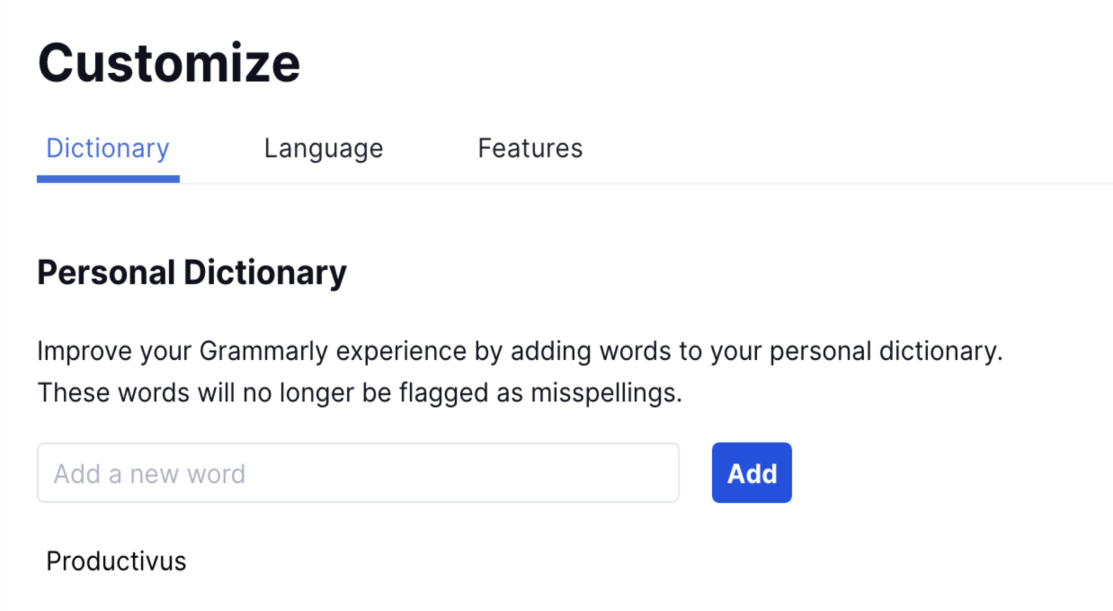
Grammarly 还可以检测文本中的抄袭行为,这是另一个可能对许多人(从作家、研究人员到学生)有用的功能。
Clockify 专业提示

如果您是一名学生,并且有兴趣了解哪些 Chrome 扩展程序可以用于更好地学习、提高工作效率、加快研究速度等,请不要忘记阅读下面的博客文章:
- Chrome 扩展程序将于 2022 年为学生提供帮助
语法的优点
以下是使用 Grammarly 的一些主要优点:
- 它在 Gmail、Yahoo Mail 和网页版 Outlook 上提供短语自动完成功能,
- 它可以帮助您提高写作技巧并轻松检查语法、拼写等,并且
- 它允许您将新单词添加到个人词典中并阻止它们被标记为拼写错误的单词。
语法的缺点
让我们看看使用 Grammarly 的一些最大缺点:
- 它的付费计划对于某些用户来说可能太贵了,
- 其免费计划的功能有限,并且
- 当你离线时它不起作用。
语法方面的新变化
2023 年夏天,Grammarly 发布了多项产品更新,其中一些在免费计划中提供,另一些则在付费计划中提供。
当谈到付费计划的更新时,其中之一是可以选择缩短文本并调整其语气,以确保您听起来更贴近品牌。
对于免费计划,Grammarly 为想要借助更高质量的重写来提高写作水平的用户添加了“重写”选项。
除了 Firefox 扩展之外,Grammarly 还提供许多其他平台。
| 计划类型和可用性 | 语法定价和平台 |
|---|---|
| 免费计划 | 是的 |
| 免费试用 | 是的 |
| 最便宜的付费计划 | 如果按年计费,则为 12 美元/月 |
| 可用性 | Android、iOS、Web(Google Chrome、Microsoft Edge 和 Safari 扩展)、Mac、Windows |
关灯 — 最适合增强视频观看体验
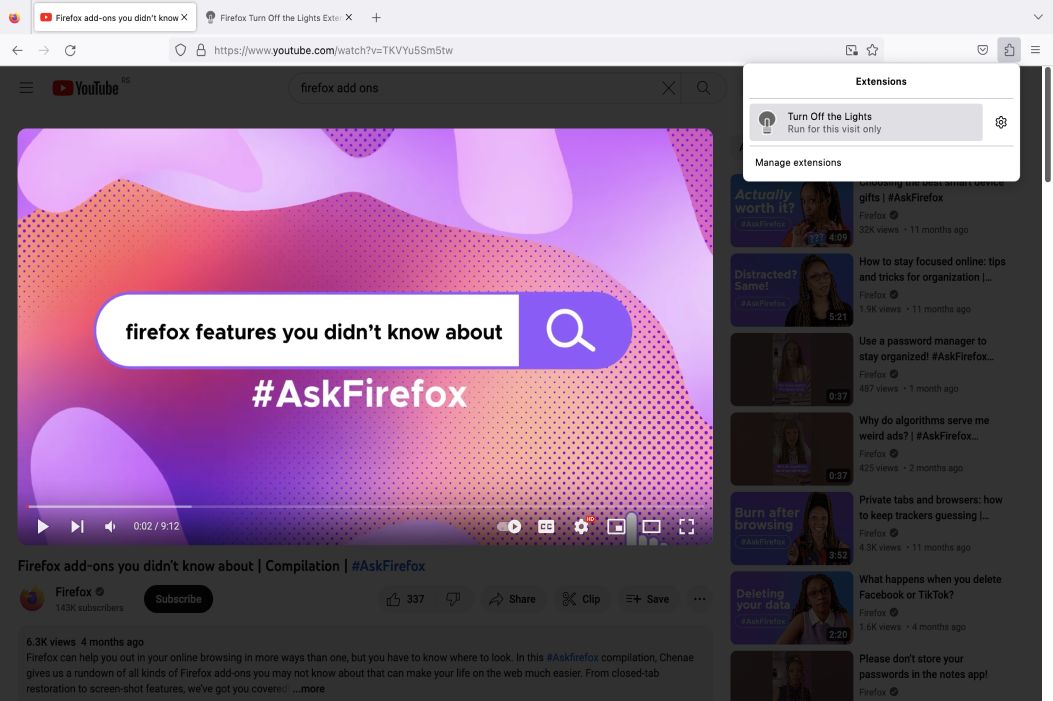
如果您正在寻找一个可以让您更舒适地观看视频的浏览器扩展程序,“关闭灯光”可能是您的理想扩展程序。
为什么“关闭灯”最适合增强视频观看体验?
关闭灯提供了许多选项来帮助您充分享受观看视频的乐趣。
通过 Turn Off the Lights 的 Firefox 扩展,您可以:
- 突出显示用于观看视频的视频播放器,并调暗网页的其余部分,以获得更具电影感的观看体验,
- 使用“氛围灯”选项可以在视频播放器周围生成灯光效果,使视频更加生动,
- 通过调整亮度、对比度、饱和度等来优化您正在观看的视频。
通过“关闭灯”,我可以完全沉浸在正在观看的视频中。 通过突出显示视频本身并调暗网页的其余部分,我可以消除周围内容的干扰。
我喜欢这个扩展的主要原因之一是它的各种背景选项。
例如,如果我想更多地关注视频,我可以简单地模糊网页的其余部分。 另外,我还可以根据自己的需要选择背景图片或动态背景。
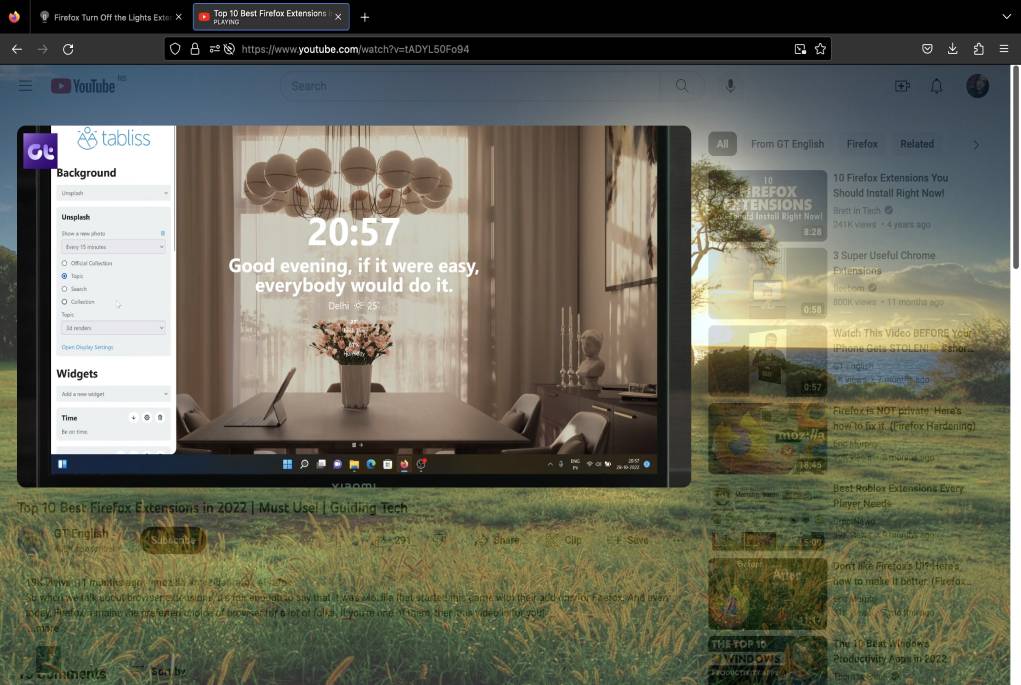
此外,如果我想使用特定图像作为背景,我也可以这样做。 我只需要在“关闭灯”设置中添加该图像的 URL。
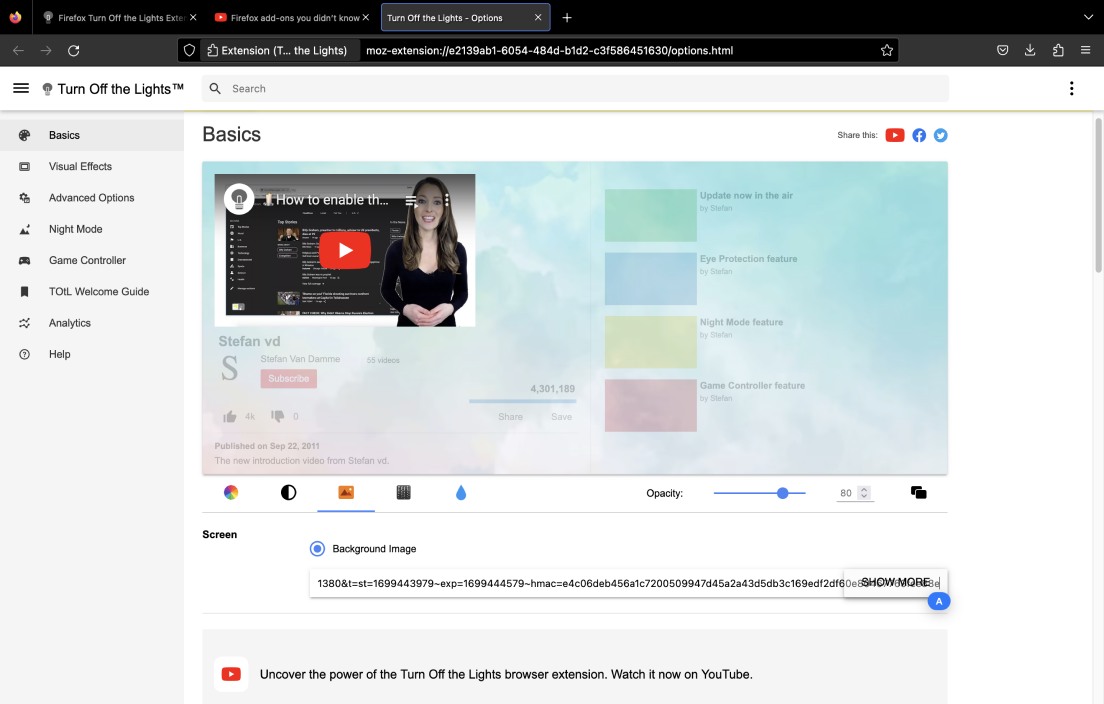
例如,“关灯”对于在夜间工作并观看大量视频进行研究的人特别有用。 它为他们提供了更好的观看体验,并通过“护眼”功能保护他们的视力。
Clockify 专业提示
您是那些喜欢在晚上工作的人之一吗? 您是否觉得深夜工作比白天工作更有效率? 好吧,您可能是一个夜猫子——您可以在以下博客文章中了解更多关于这种有趣的现象:
- 为什么有些人在晚上工作效率更高(+给夜猫子的建议)
关灯的优点
以下是 Turn Off the Lights 的一些主要优点:
- 它可以通过突出显示视频来帮助您将注意力集中在正在观看的视频上,
- 它允许您在视频播放器周围创建灯光效果,使您正在观看的视频更加生动,并且
- 它提供了调整视频的亮度、对比度或饱和度的选项,以根据您的喜好进行优化。
关掉灯的缺点
以下是使用“关灯”的一些不好的方面:
- 当您想要应用某些设置时,它可能会显示错误,
- 我花了一段时间才找到“选项”页面(您需要采取几个步骤才能访问它),并且
- 它仅提供电子邮件支持。
关灯有什么新功能
2023 年 9 月 19 日,Turn Off the Lights 为 Turn Off the Lights 的 Firefox 扩展用户宣布了一项名为 Manifest V3 的重大更新。
Manifest V3 提供了更快的扩展性能和增强的安全性,以实现更好的在线隐私。
除了作为 Firefox 扩展提供之外,Turn Off the Lights 还提供许多其他平台。
| 计划类型和可用性 | Turn Off the Lights 定价和平台 |
|---|---|
| 免费计划 | 是的 |
| 免费试用 | 不 |
| 最便宜的付费计划 | 没有付费计划 |
| 可用性 | Android、iOS、Web(Google Chrome、Firefox、Opera、Microsoft Edge、Brave、Vivaldi、Cốc Cốc、Naver Whale、Samsung Internet 和 Safari 扩展)、Mac、Windows、Linux |
Publer——最适合社交媒体调度
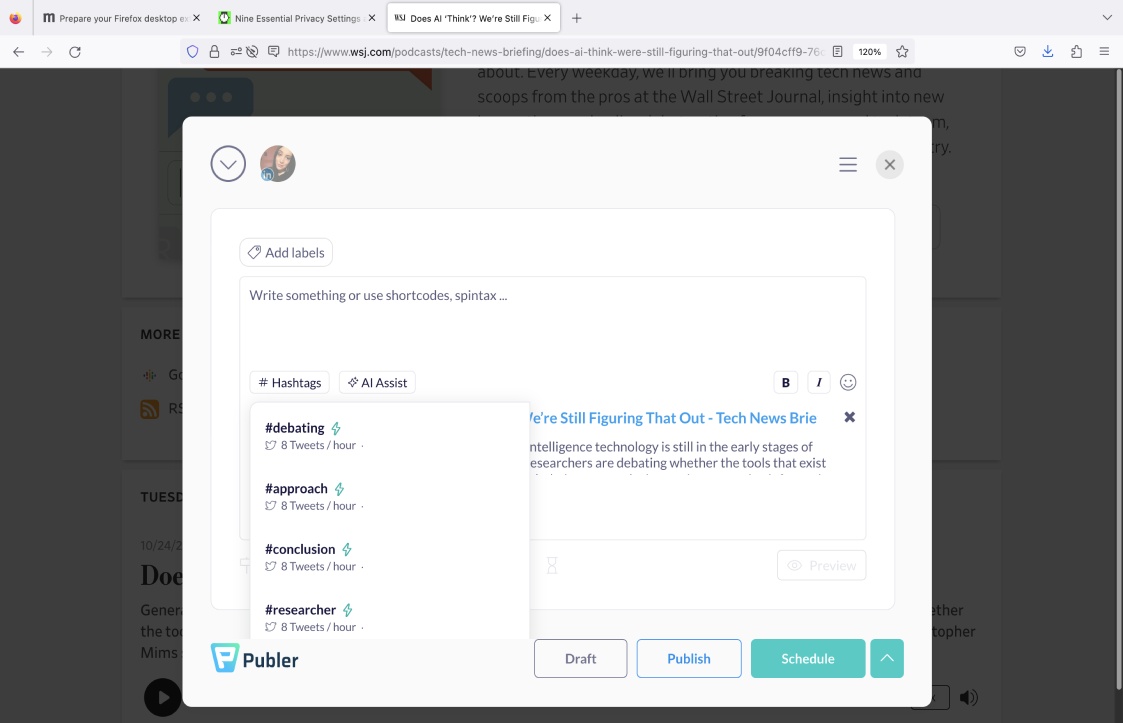
Publer 是一个 Firefox 插件,可以帮助您以简单高效的方式创建和安排社交媒体帖子。
为什么 Publer 最适合社交媒体调度?
对于那些需要管理各种社交媒体平台上的内容的人来说,Publer 是一个完美的工具。
借助 Publer 的 Firefox 扩展,您可以:
- 在所有主要社交网络上创建和分享帖子,
- 使用“日历”选项来安排您的帖子,
- 利用“批量”选项可以节省时间并一次安排最多 500 个帖子,并且
- 通过添加媒体、主题标签、位置等,根据您的喜好自定义每个帖子。
使用 Publer,您不仅可以创建帖子,还可以通过重新发布来回收某些帖子。
此外,您还可以安排定期发布帖子,这是我最喜欢的发布者选项之一。
要安排定期发布的帖子,我所要做的就是:
- 点击“重复”选项,
- 指定帖子的重复频率(例如每周一次),
- 选择帖子重复出现的持续时间(即选择开始日期和结束日期),然后
- 设置一个我希望该帖子重复出现的具体时间。
您可以在下面的屏幕截图中看到我如何使用 Publer 为我的 LinkedIn 个人资料安排定期发布的帖子。
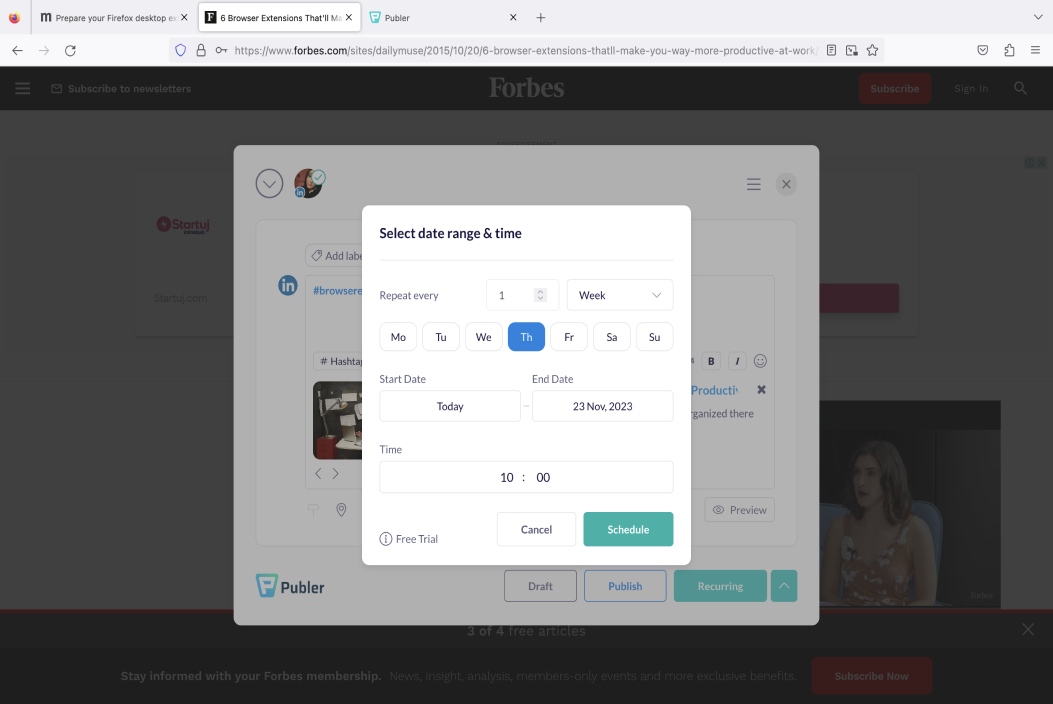
我使用的另一个令人惊叹的 Publer 计划选项是“AutoSchedule”选项。 有了它,我可以设置发布时间表,并让 Publer 根据该时间表发布帖子。
Publer 还提供强大的分析功能,可进行深入的社交媒体帖子分析。 但是,您需要升级到付费计划才能使用它。
出版商的优点
下面让我们看看使用 Publer 的一些主要好处:
- 它提供“帖子预览”选项,让您可以查看分享后的帖子的外观,
- 它允许您使用不同的选项轻松安排帖子,例如手动安排、自动安排或定期安排选项,以及
- 它可以帮助您批量安排帖子并节省时间。
出版商的缺点
以下是 Publer 的一些主要缺点:
- 为了能够使用 Publer 的分析功能,您需要升级到付费计划,
- 对于一些想要在大量社交帐户上分享帖子的用户来说可能会很昂贵,并且
- 它仅提供电子邮件和聊天支持。
发布者中的新内容
2023 年 2 月,Publer 向用户推出了 AI 辅助功能。 此功能可以帮助他们在几秒钟内生成内容。
最近的更新——能够使用 Publer 安排 Facebook Stories 的功能——于 2023 年 11 月 13 日宣布。
这些新更新适用于他们的所有平台。
除了 Firefox 扩展之外,Publer 还可以作为 Google Chrome、Safari 和 Microsoft Edge 的扩展以及移动应用程序使用。
| 计划类型和可用性 | 发行商定价和平台 |
|---|---|
| 免费计划 | 是的 |
| 免费试用 | 是的 |
| 最便宜的付费计划 | $12.00/月/会员(至少有 3 个社交帐户和 0 个其他会员) |
| 可用性 | Android、iOS、Web(Google Chrome、Safari 和 Microsoft Edge 扩展) |
Bitwarden — 管理密码的最佳选择
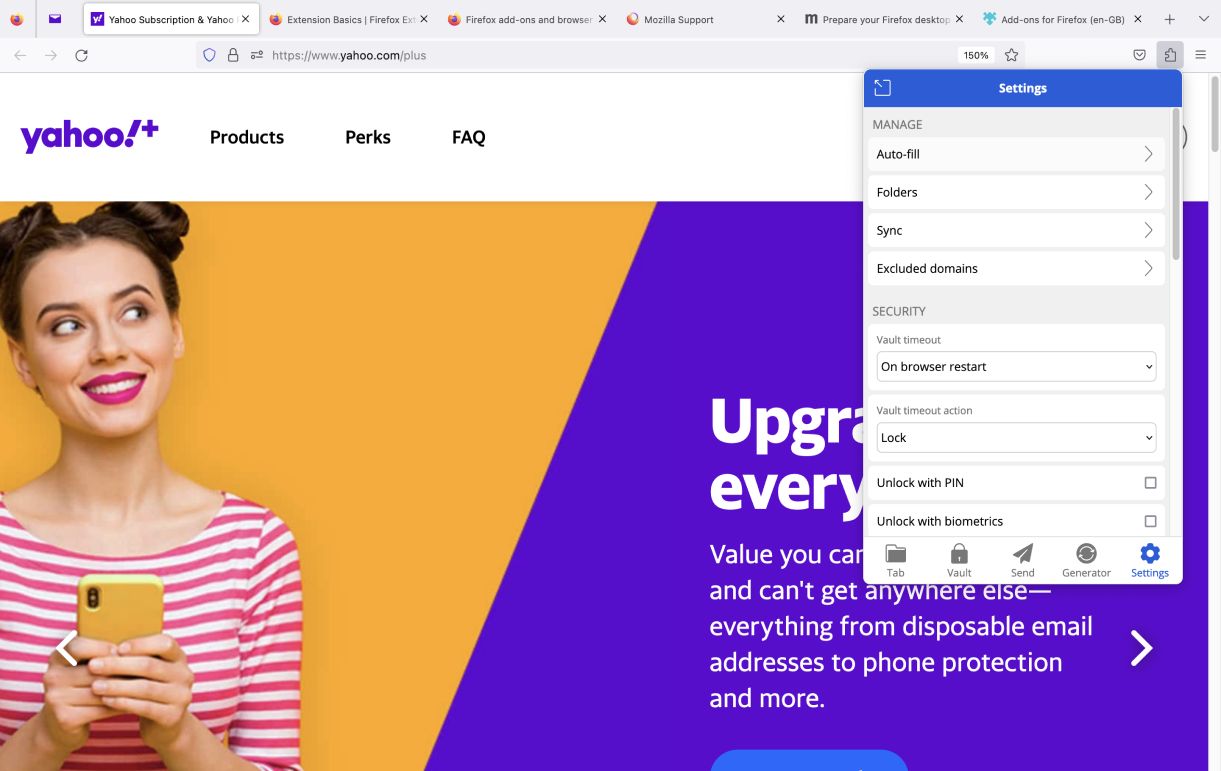
Bitwarden 是数百万人信赖的密码管理器。 有了它,您可以从任何地方跨设备管理、存储和共享密码。
为什么 Bitwarden 最适合管理密码?
Bitwarden 提供了很多有关密码管理的选项。
使用 Bitwarden 的 Firefox 扩展,您可以:
- 保存您跨设备和网络的所有密码,
- 生成强密码以加强您的隐私,
- 将所有类型的敏感数据存储在您的 Bitwarden Vault 中并安全地共享给其他人,以及
- 使用保管库运行状况报告来识别弱密码或重复使用的密码。
使用 Bitwarden,您不必担心忘记密码。
尽管您可能将所有密码保存在 Google 帐户中,但您也可能会忘记 Google 帐户密码。 这就是并发症开始出现的时候。
我也遇到过类似的情况,这就是我决定尝试 Bitwarden 的原因。 有了它,我现在可以将所有密码存储在 Bitwarden 的保管库中并随时访问它们。
我最喜欢的 Bitwarden 选项之一是它的“生成器”选项。 它允许我为我的任何帐户生成强大且独特的密码。
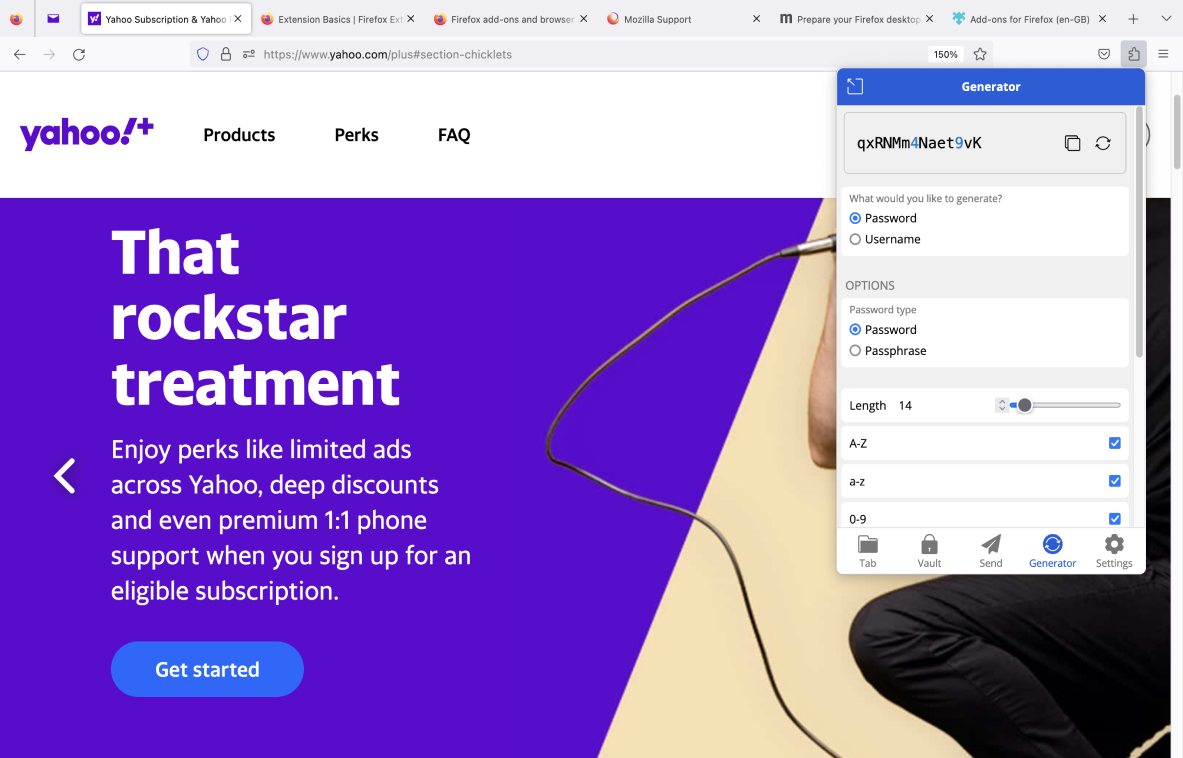
我可以选择密码类型(密码或密码短语)、密码长度以及要在其中包含的字符类型。
此外,Bitwarden 还具有生成用户名的能力。
要生成一个强大的用户名,我只需单击“用户名”选项并选择用户名类型(例如,它可以是随机单词)。 此外,我还可以选择是否要大写我的用户名或在其中包含数字。
Bitwarden 的优点
以下是 Bitwarden 的一些好处:
- 它提供了通过 PIN 或生物识别解锁您的保险库的选项,
- 它可以帮助您生成强密码和用户名,以减少数据泄露的机会,并且
- 它允许您跨设备和网络保存所有密码,并将它们全部放在一处。
Bitwarden 的缺点
以下是使用 Bitwarden 的一些缺点:
- 它缺乏电话支持,
- Bitwarden Authenticator 或安全报告等一些附加选项仅在付费计划中可用,并且
- 为了能够与其他人共享密码,您必须创建“组织”(“组织”是与您的个人保管库分开的共享保管库)。
Bitwarden 的新功能
2023 年 11 月 7 日,Bitwarden 推出了新的密钥管理功能,使用户能够以更方便的方式登录网站。 用户现在可以在其保管库中创建和存储密钥,以实现快速、安全的无密码登录。
管理密钥仅适用于 Bitwarden 的 Web 扩展。
除了 Firefox 扩展之外,Bitwarden 还提供了一些其他平台。
| 计划类型和可用性 | Bitwarden 定价和平台 |
|---|---|
| 免费计划 | 是的 |
| 免费试用 | 是的 |
| 最便宜的付费计划 | 每个用户每月低于 1 美元,但按年计费(供个人使用)为 10 美元(是否按月或按年计费取决于订阅类型) |
| 可用性 | Android、iOS、Web(Web 应用程序和 Google Chrome、Safari、Vivaldi、Opera、Brave、Microsoft Edge、适用于 Mac 的 DuckDuckGo 和顶级浏览器扩展)、Mac、Windows、Linux |
FireShot — 最适合捕获屏幕截图
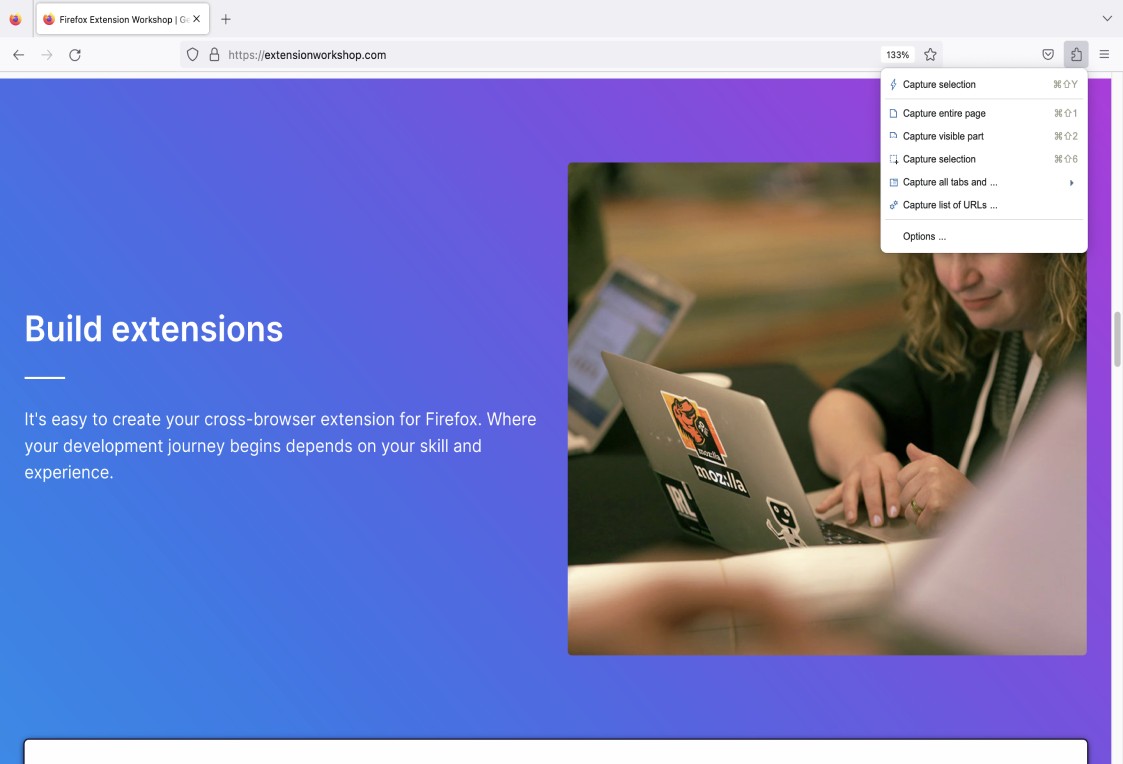
FireShot 是一款屏幕捕获工具,可让您轻松截取特定网页的屏幕截图、捕获所有打开的选项卡等等。
为什么 FireShot 最适合捕获屏幕截图?
如果您需要一种有效的方式来截取屏幕截图,FireShot 肯定会有所帮助。
使用 FireShot 的 Firefox 扩展,您可以:
- 捕获整个网页或仅其中可见的部分,
- 截取浏览器中所有打开的选项卡的屏幕截图,
- 选择您想要捕获的网页的特定部分并截取该部分的屏幕截图,然后
- 将屏幕截图保存为 JPG 或 PNG 图像或 PDF 文件。
我喜欢在工作中使用 FireShot,因为它有很多有用的捕获选项。 例如,它允许我捕获网页的特定部分,然后将该屏幕截图包含在我正在撰写的文章或博客文章中。
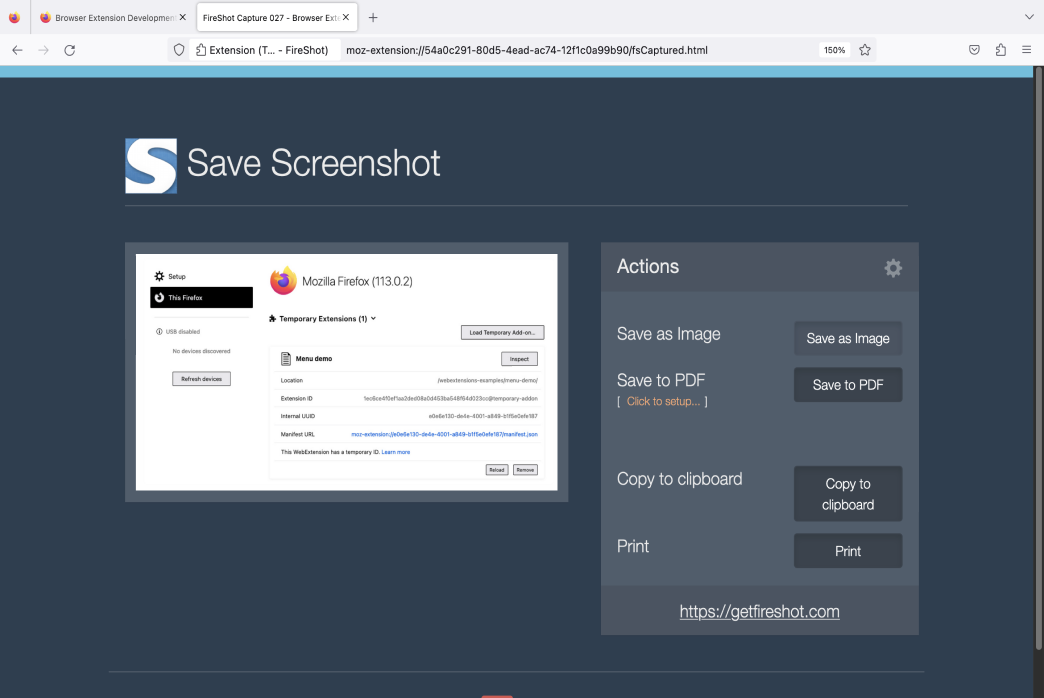
与其他一些类似工具相比,FireShot 是一款多功能的屏幕捕获工具。 除了提供多种捕获选项外,FireShot 还允许用户在屏幕截图上添加水印或自定义页面大小。
但是,其中一些选项(例如水印和页面自定义选项)仅在 FireShot Pro 版本中可用。
FireShot 的优点
要了解 FireShot 的一些优势,请查看下面的列表:
- 它提供了多种捕获选项,例如捕获整个页面、页面的可见部分、页面的选定部分等等,
- 它使您能够将屏幕截图保存为 JPG 或 PNG 图像或 PDF 文件,并且
- 它具有“捕获 URL 列表...”选项,可添加您要截取屏幕截图的网页的 URL 列表。
FireShot 的缺点
以下是使用 FireShot 的一些主要缺点:
- 如需更高级的选项,您需要切换到 FireShot Pro 版本(这是付费版本),
- 如果有视频录制的选项就好了
- 它仅提供支持论坛(如果您购买 FireShot Pro 终身许可证,您只能访问其支持论坛上的高级部分和优先电子邮件支持)。
FireShot 中的新功能
2023 年 6 月 5 日,FireShot 发布了最新更新,其中包括为其用户提供的一些新选项。
这些更新包括“捕获 URL 列表...”选项、PDF 中的附加信息(例如页面标题、源链接和创建时间等)。
除了 Firefox 扩展之外,FireShot 还可以作为许多其他 Web 浏览器的扩展。
| 计划类型和可用性 | FireShot 定价和平台 |
|---|---|
| 免费计划 | 是的 |
| 免费试用 | 是的 |
| 最便宜的付费计划 | 它提供 FireShot Pro 终身许可证(一次性付款),您可以以 59.95 美元/单位的价格购买 |
| 可用性 | Web(Google Chrome、Microsoft Edge、Internet Explorer、Tor、Opera、Brave、Seamonkey、Pale Moon、Yandex、Vivaldi 以及其他基于 Chromium 平台或 Mozilla 产品的浏览器) |
有关 Firefox 扩展的常见问题解答
要了解有关 Firefox 扩展的更多信息(例如是否存在安全问题、如何使用它们等),请关注本博客文章的以下部分。
Firefox 扩展安全吗?
尽管大多数 Firefox 扩展都是安全的,但其中一些扩展可能会带来一定的安全风险。
为了向用户提供满足最高安全标准的扩展,Mozilla Firefox 引入了“推荐扩展程序”——一份经过安全专家批准的扩展列表。
换句话说,如果某个扩展具有“推荐”状态,则意味着它已经过 Firefox 安全团队的彻底审查,可以安全下载。
但是,请务必注意,如果特定扩展程序没有“推荐”状态,并不一定意味着它不安全。 这仅意味着该扩展尚未经过其安全专家的验证。
为了增加下载安全 Firefox 扩展的机会,您应该:
- 从 Mozilla Add-ons for Firefox 网站下载状态为“推荐”的扩展,或者
- 从其官方网站下载扩展程序。
Firefox 浏览器扩展会被黑客攻击吗?
简短的回答是——是的,Firefox 浏览器扩展可以被黑客攻击。
正如我们从前面的小标题中了解到的那样,下载扩展程序时始终存在潜在的安全风险。
根据对易受攻击和恶意浏览器扩展的研究,网络攻击的目标是“利用浏览器或已安装的浏览器扩展暴露的漏洞渗透到受害者的计算机”。 ”
同一项研究还指出,这些攻击“正在持续上升”,这意味着您在下载 Firefox 扩展(或任何其他相关扩展)时一定要小心。
Firefox 浏览器扩展会跟踪您吗?
一般来说,Firefox 扩展可以跟踪您的活动并访问您的数据,但前提是您授予它们适当的权限。
这些权限会告知您某个扩展程序是否可以:
- 访问您访问的网站的数据,
- 读取和修改您的浏览器设置或浏览器的下载历史记录,
- 打开下载到您计算机上的文件,
- 访问您的位置等等。
因此,在添加每个扩展程序之前,请仔细阅读要添加到浏览器中的每个扩展程序的权限列表,这一点至关重要。
如何向 Firefox 添加扩展?
要向 Firefox 添加扩展,请访问 Mozilla Add-ons for Firefox 网站。 然后,使用其搜索引擎查找您要添加到浏览器的扩展程序。
当您单击该特定扩展时,将打开一个新页面,您可以在其中找到蓝色的“添加到 Firefox”按钮。
单击“添加到 Firefox”按钮后,将打开一个窗口,通知您如果要安装扩展程序则需要授予哪些权限。
如果您同意这些权限,请单击“添加”选项,扩展程序将自动添加到您的浏览器中。
如何在 Firefox 上使用 Chrome 扩展?
要将 Google Chrome 扩展程序导入 Firefox,您可以使用 Firefox 浏览器设置中的“导入浏览器数据”选项。
当您单击“导入数据”按钮并选中列表中的“扩展”框时,您将看到 Firefox 能够从 Google Chrome 浏览器导入多少个匹配的扩展。
换句话说,Firefox 将自动查找您在 Chrome 浏览器上安装的扩展程序的本机附加版本。 之后,它会将这些附加组件添加到您的 Firefox 浏览器中。
最后,要完成附加组件的安装,请单击“安装扩展”通知。
如何删除 Firefox 中的扩展?
首先,您需要转到附加组件管理器页面。 在那里,您将看到浏览器中安装的所有扩展。
要删除特定扩展名,请单击三点图标。 执行此操作后,将打开一个下拉菜单,您可以在其中选择“删除”选项。
当您单击“删除”选项时,将打开一个窗口,询问您是否确定要删除有问题的扩展程序。
要确认您确定,请单击“删除”选项,您的扩展程序将自动从浏览器中删除。
结束语:如果谨慎使用,Firefox 扩展可以让您的生活变得更加轻松
使用 Firefox 浏览器带来的最好的事情之一就是能够向其添加扩展。 它们可以改善您的浏览体验并帮助您更高效地工作。
然而,有这么多可用的扩展,您可能很难选择对您最有帮助的扩展。
此外,您可能还担心 Firefox 扩展的实际安全性。
阅读这篇博文后,我们希望能够帮助您更多地了解与 Firefox 扩展相关的安全风险以及如何减少这些风险。
此外,我们希望我们的 Firefox 扩展列表能够帮助您选择满足您需求的完美扩展。
️ 如果您喜欢我们精选的 Firefox 扩展程序,如果我们能从您那里得到一些关于您日常使用的扩展程序的反馈,我们将不胜感激。 请通过 [email protected] 告诉我们,我们可能会将您的选择包含在我们未来的帖子中。 如果您喜欢这篇博文,请与您认为可以从中受益的人分享
